[极简分析]带孔平板的Abaqus稳态热传分析
本文摘要(由AI生成):
本文介绍了热传分析的基础步骤,以带孔板为例,通过创建2D平面几何、划分网格、定义分析步和输出、材料定义和赋值、创建装配和边界等步骤,实现了热传导的模拟。通过设定不同的边界温度,得到了稳态下的温度分布结果,为热传分析提供了入门指导。
最近的文章会围绕热传和热应力。热传是热量从系统的一部分传到另一部分或由一个系统传到另一系统的现象,本文为入门的热传分析,分析对象如下图的带孔板,其尺寸单位为m,圆孔中心为坐标原点,左右两边关于Y轴对称,材料为铝Al。
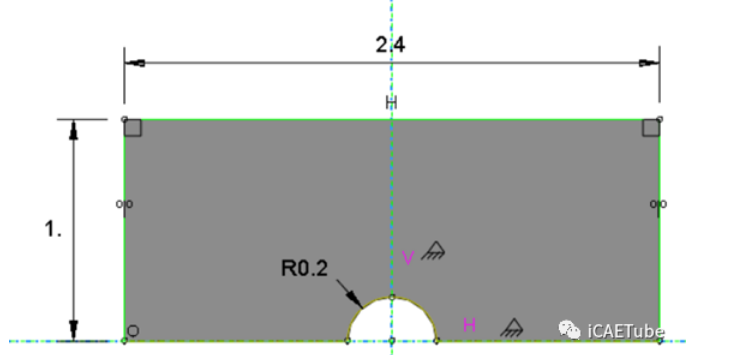
分析步骤操作如下。
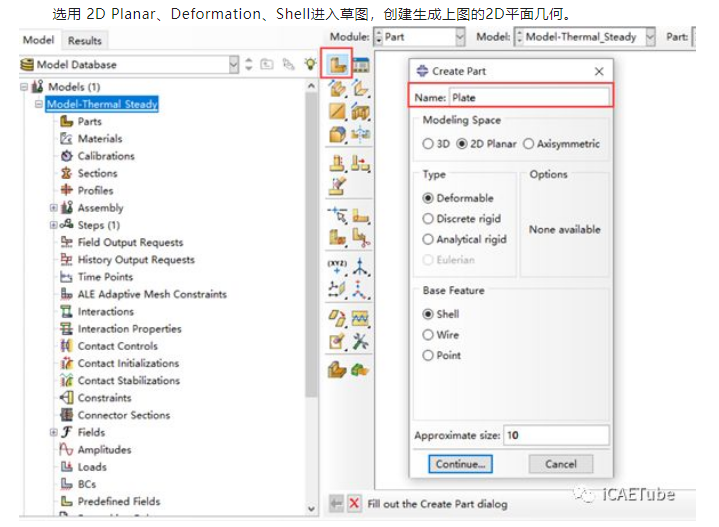
划分网格
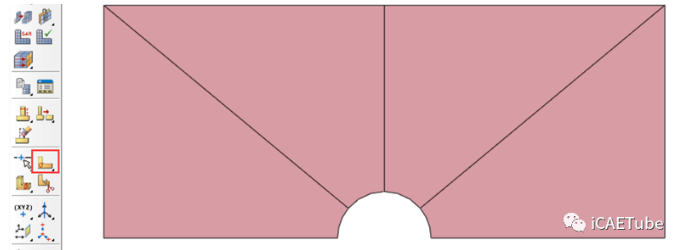
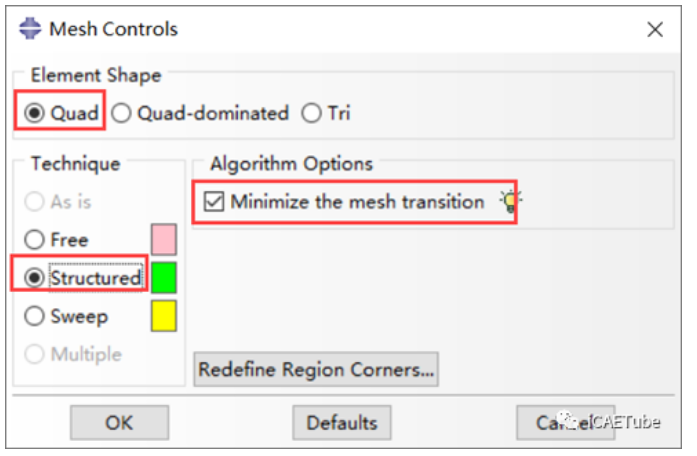
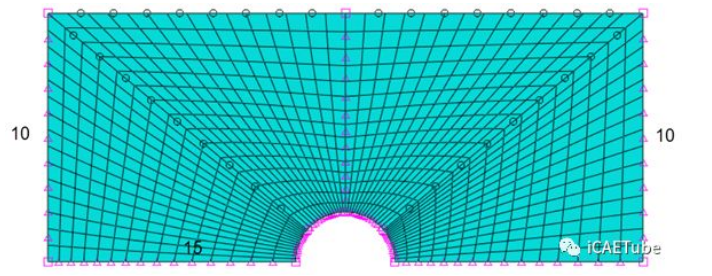
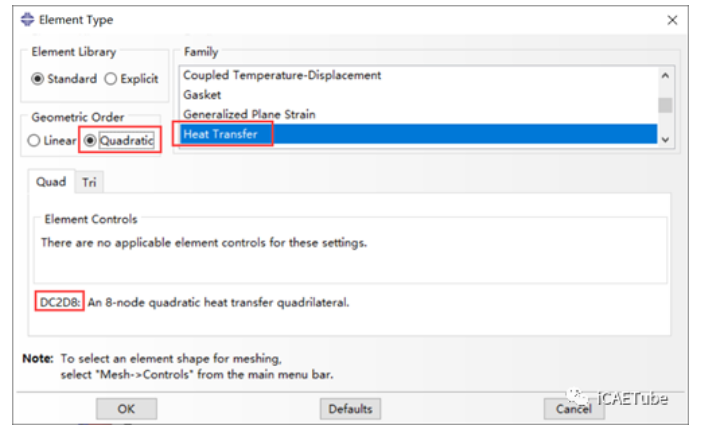
定义分析步并检查输出
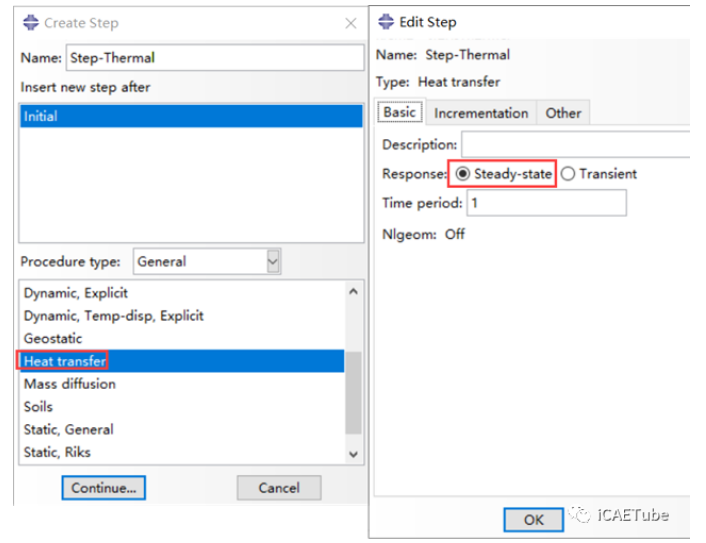
检查确定场输出中具有NT11(温度)要求。
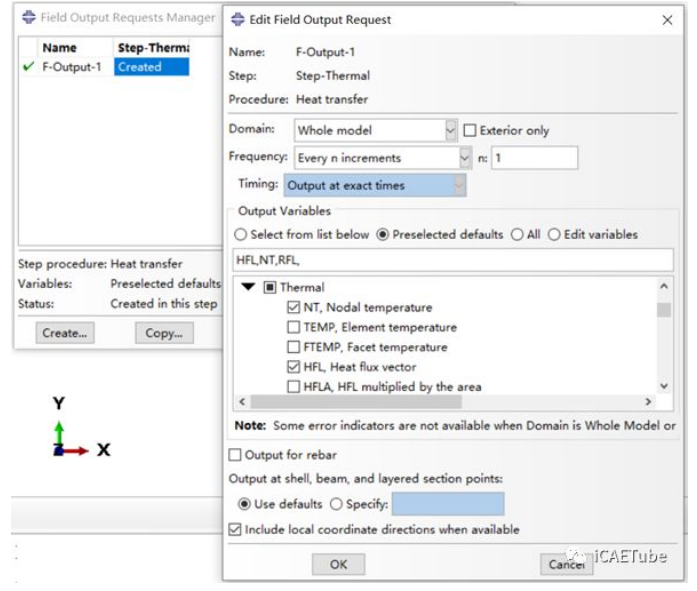
材料定义和赋值
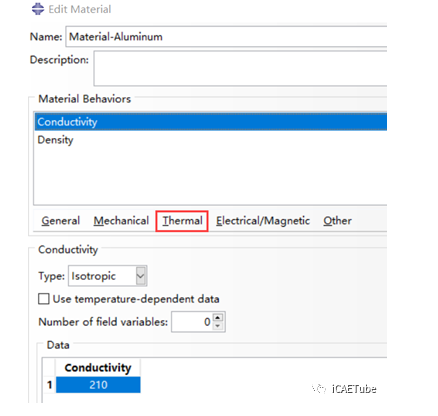
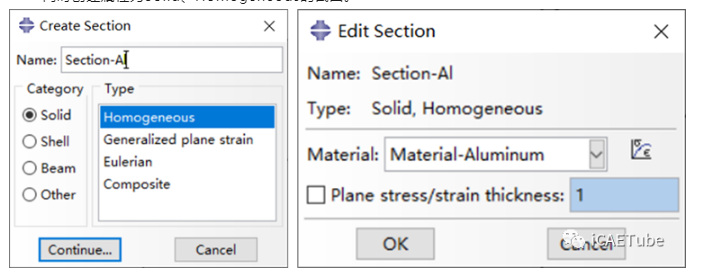
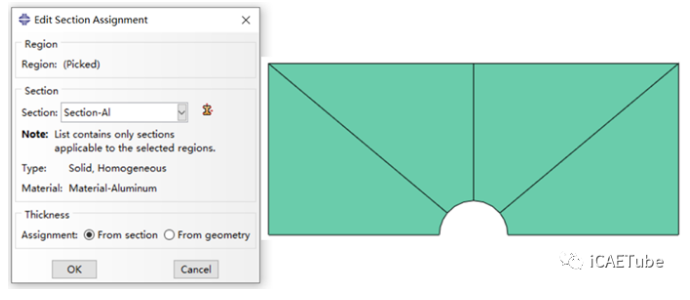
创建装配和边界
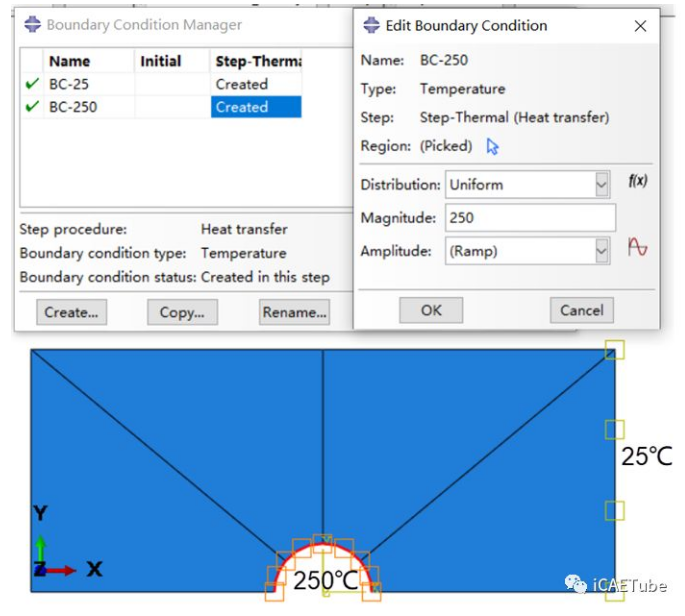
提交作业和查看结果
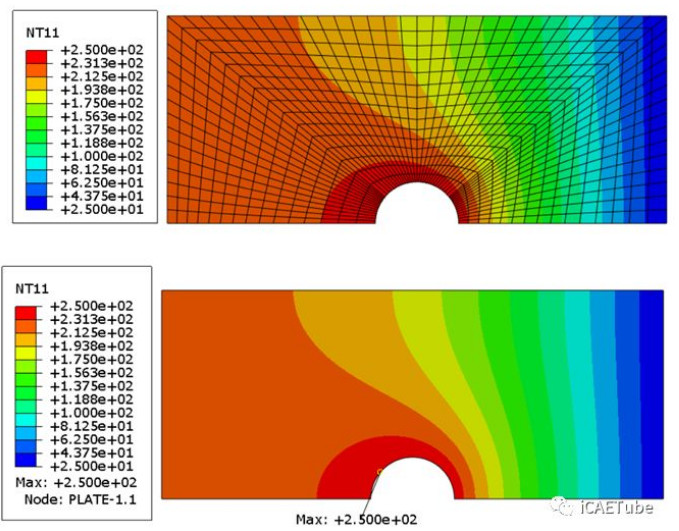
登录后免费查看全文
著作权归作者所有,欢迎分享,未经许可,不得转载
首次发布时间:2019-08-13
最近编辑:5月前
还没有评论
相关推荐
最新文章
热门文章




